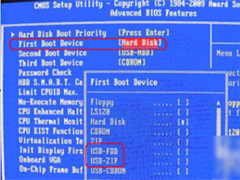- 返回
- 联想g430笔记本重装系统
联想g430笔记本如何重装系统?
2015-11-13 10:19作者:xiaoxiao
市场上电脑的品牌实在太多,如果想购买笔记本电脑,联想g430是个不错的选择,不仅品牌大,设备是真的好,而且重装系统也是非常简单的,下面我们就来看一下联想g430笔记本是如何重装系统的。

联想g430重装系统的方法
1、先安装并运行软件,在主界面中提示你插入要制作的U盘。
2、其它选项一般默认,分配500MB容量。按左下角的“一键制作U盘”,弹出警示框,如果U盘中已经没有重要文件了,按“是”即可。
3、经过几分钟,就会完成制作,提示是否测试U盘成功与否,启动U盘就制作成功了,下面将进入U盘启动设置。
4、先把启动U盘插在电脑上,然后开机,进入Logon画面时,按F12键,即可进入启动U盘。
5、插上启动U盘,打开电脑,按Del进入BIOS,有的联想电脑可能是F10或者为F2进入BOIS。
6、然后再到Startup这一项,有的电脑可能为Boot。在其下面将UEFI/Legacy Boot这一项设置为Both。
7、然后再在Boot项下选择Boot项或者有的电脑为Boot Priority Order项。进入其子菜单中。
8、进入U盘后,选择U盘菜单中第二项,用PE方式来安装GhostWin7系统。
9、进入PE桌面后,打开“PE一键装机”,在出现的窗口中,先选择“还原分区”,然后加载U盘中的Win7映像文件,一般会默认加载,如果没有加载,可以手动按“更多”进行加载,最后按“开始”装机。
10、弹出装机前最后一个警告提示框,先勾选“完成后重启”项,如果C盘已没有重要文件,按“是”即可。
11、还原映像文件到系统盘,大约需要几分钟,等恢复完成后,重启电脑,将进入第二阶段安装。重启电脑后,拔出U盘,将进行第二阶段安装,包括收集信息。
12、Windows安装,注册组件,配置文件等等,最后为硬件安装驱动程序,这些都是自动安装过程,所以不再描述,这个过程大约需要一二十分钟,等所有安装过程结束后,进入Win7系统桌面,整个安装GhostWin7过程就结束了。
以上就是联想g430笔记本重装系统的方法,电脑永久了,垃圾会变多,运行速度变慢,也难免出现故障,重装系统后,这些都可以解决。如果你的也是联想g430,赶紧重装试试吧!
相关教程
更多